Sandoxie - Безплатна пясъчна кутия за съмнителни програми в Windows
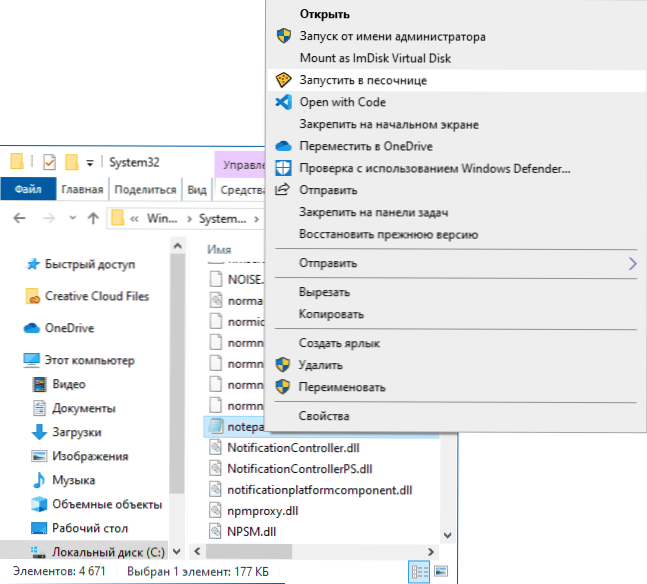
- 845
- 118
- Leslie Ortiz
Sandboxie - Вероятно най -популярният „пясъчник“, който ви позволява да изолирате стартираното в Windows 10, 8.1 и Windows 7 от програмата по такъв начин, че да не могат да повлияят на работата на системата. Съвсем наскоро, Sandoxie Utility не беше напълно безплатен, но малко време след като вграденият пясъчник се появи в Windows 10, тя стана такова.
В този кратък преглед - за използването на Sandoxie за стартиране на програми в изолирана среда, която ще предпази вашата система от потенциално нежелани промени, основните настройки и функциите на пясъчната кутия. И предхождайки текста, веднага ви информирам, че препоръчвам разглеждания продукт да използвате.
Използване на Sandboxie
След като инсталирате Sandoxie на компютър или лаптоп, можете незабавно да стартирате програми в пясъчната кутия с параметрите по подразбиране в един от следните методи:
- Натиснете десния бутон на пряк път или изпълнен файл на програмата, изберете елемента „Изпълнение в пясъчната кутия“ и посочете специфичния пясъчник (DefaultBox - Sandbox с параметрите по подразбиране, можете да създадете няколко набора от параметри и да изберете в зависимост от това какво точно е необходимо).
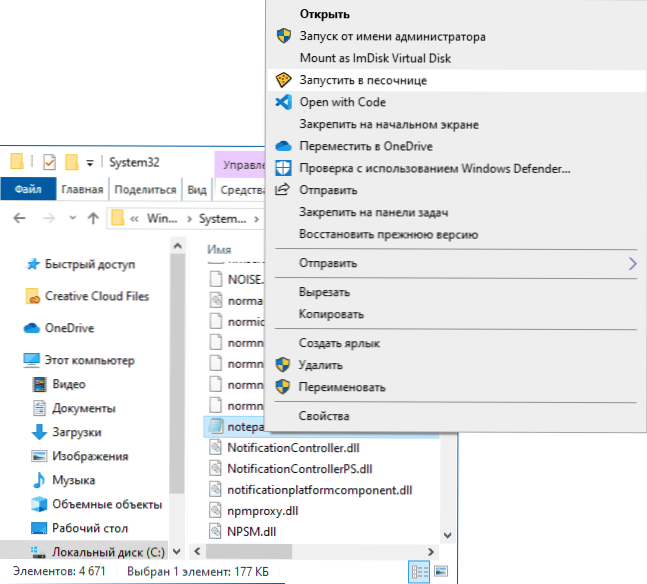
- Стартирайте програмата в Sandbox, натискайки иконата на Sandoxie в известията на Windows с правилния бутон на мишката, избирайки името на пясъчната кутия и след това - елементът "Изпълни всяка програма".
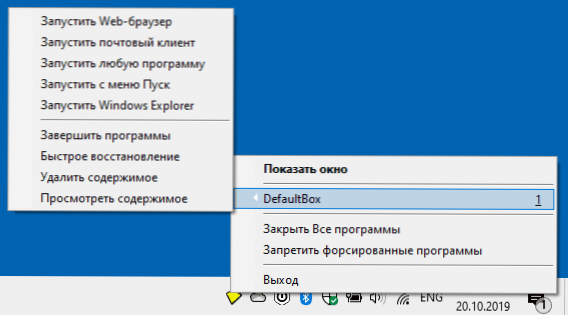
- След като отворих основния прозорец „Управление на пясъци“ и избор на „Sandbox“ - „Sandbox) -„ Стартиране в пясъчната кутия “в менюто.
Самата същност на пускането на програми в пясъчната кутия ще бъде обяснена веднага след инсталирането при първото стартиране на програмата на няколко информационни екрана. Същите екрани могат да бъдат извикани през менюто „Помощ“ - „Началото на работата. Мениджмънт ".
Когато стартирате всякакви програми в Sandbox, в основния прозорец на Sandoxie, ще видите какво също използват за работата си, а в менюто „Файл“ - „Мотор на достъп до ресурси“, можете да се запознаете с кои данни работят: към разширената програма: До какви файлове, устройства и секции от регистъра получават достъп.
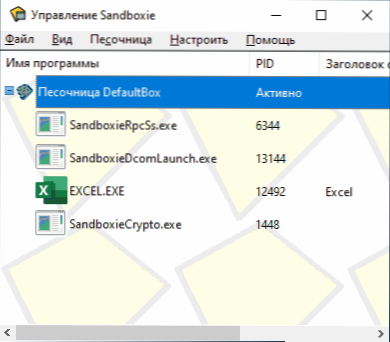
Като цяло, за целите на простото тестване на някои програми, които имате съмнения, параметрите по подразбиране може да са достатъчни: Започваме нещо в пясъчната кутия, след като програмата се затвори, всичките му данни се изтриват. Програмата, стартирана по този начин, не може да промени нещо в системата. В някои случаи обаче може да има смисъл да изучавате и променяте настройките на Sandoxie или да създавате нови профили на пясъчници за всякакви задачи.
Настройка на пясъчна кутия Sandboxie
Ако в основното меню Sandoxie изберете "Sandbox" - "Defaultbox" - "Sandbone Settings" (или да създадете нова пясъчна кутия в същото меню), можете да конфигурирате фино поведението на пясъчната кутия.
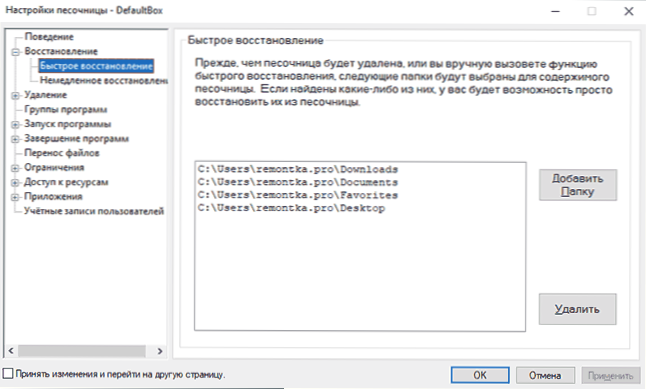
Сред основните и най -често необходимите параметри може да се разграничи:
- Възстановяване - Този раздел съдържа информация за папки, за които ще бъде налично възстановяване на файлове. Какво се разбира? Долният ред е, че ако стартирате програмата в пясъчната кутия, създадохте или изтеглите файл с нея и след това затворите програмата, файловете ще бъдат изтрити и те няма да останат в системата. Ако запазите файловете в една от посочените папки (можете да промените техния списък) и да не изключите незабавното възстановяване, автоматично ще бъдете поканени да „възстановите файла“ (възстановяването може да бъде стартирано и ръчно), което означава да не го направите Изтрийте го след затваряне на програмата, но я оставете в системата.
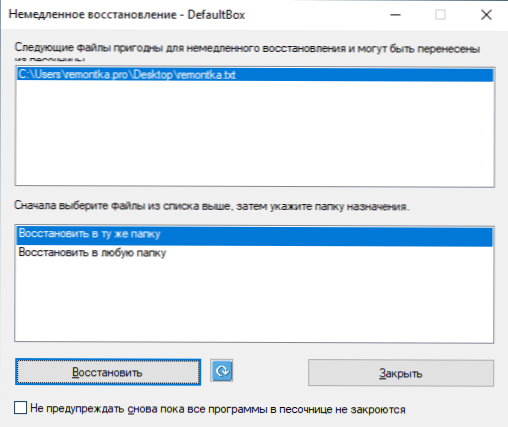
- Принудителни папки и програми в секцията „Стартиране на програмата“. Програмите от тези папки или просто посочените изпълними програми на програми винаги ще се стартират в пясъчната кутия.
- Ограничения - В този раздел можете да предоставяте програми, стартирани в достъпния достъп до интернет, мрежови папки и файлове и да конфигурирате други ограничения, например, строго ограничете набора от програми, които могат да бъдат стартирани в Sandbox.
- Достъп до ресурси - Тук можете да зададете програмите, които ще бъдат предоставени с този или този достъп до папки и файлове или регистър на Windows, дори въпреки старта им в Sandbox.
- Раздел "Приложения" - Тук можете да конфигурирате някои специфични параметри за отделни приложения: например да активирате достъп до пясъчната кутия за браузъри (може да ви бъде полезен за опазване на бисквитките, достъп до пароли и т.н.д).
Всички налични настройки на Sandoxie са достатъчно разбираеми и обяснени подробно на руски език. Ако някакъв параметър не остане ясен, можете да проведете експеримент, като го настроите и тествате на някаква гарантирана безопасна програма (например, във всяка вградена програма за Windows като бележник).
Можете да изтеглите Sandboxie безплатно от официалния уебсайт https: // sandboxie-plus.Com/ изтегляния/- Всички функции в програмата вече са достъпни, без да въвеждате лицензен ключ. Въпреки това, когато се зареждате, те ще ви помолят да въведете не само името и адреса на пощата, но и позицията и организацията (данните не се проверяват по никакъв начин).
- « Будилник на компютър и лаптоп Windows 10
- OneDrive Лично съхранение - Защитено съхранение на важни данни »

